Specialiųjų simbolių įterpimas į Word 2010
Kartais gali prireikti įterpti neįprastą simbolį į Word 2010 dokumentą. Perskaitykite, kaip lengvai tai padaryti su mūsų patarimais ir simbolių sąrašu.
Word 2016 leidžia jums ne tik pridėti eilučių ir stulpelių prie lentelės, bet ir lanksčiai juos redaguoti. Šiame straipsnyje pateikiamas detalių veiksmų planas, kaip dirbti su lentelėmis.
Norėdami pridėti naujas eilutes arba stulpelius, atlikite šiuos veiksmus:
| Veiksmas | Instrukcijos |
|---|---|
| Pasirinkite langelį | Spustelėkite norimą langelį, kurioje vietoje norite pridėti eilutę ar stulpelį. |
| Paspauskite > Įterpti | Spustelėkite „Lentelės įrankių išdėstymas“ ir pasirinkite mygtuką „Įterpti“. |
| Naudokite + mygtuką | Norėdami greitai pridėti eilutę, nukreipkite pelės žymeklį už lentelės kairiojo krašto ir spustelėkite + (plius). |
Po to turėtumėte matyti  naują eilutę, pridėtą prie lentelės.
naują eilutę, pridėtą prie lentelės.
Norėdami pašalinti eilutę arba stulpelį, laikykitės šių kelių:
| Veiksmas | Instrukcijos |
|---|---|
| Pasirinkite eilutę arba stulpelį | Klikinkite ant eilutės arba stulpelio, kurį norite pašalinti. |
| Paspauskite > Ištrinti | Spustelėkite „Lentelės įrankių išdėstymas“, tada pasirinkite mygtuką „Ištrinti“. Pasirinkite tinkamą parinktį. |
| Patvirtinkite | Pasirinkę „Ištrinti langelius“, patvirtinkite veiksmo, kurį norite atlikti. |
Taip pat galite perkelti langelius aukštyn arba į kairę, kaip parodyta 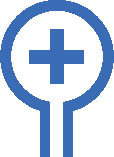 įrankių meniu.
įrankių meniu.
Word 2016 lentelės funkcijos suteikia patogią ir efektyvią priemonę dirbti su duomenimis. Naudodamiesi šiuo gidų, galėsite lengvai pridėti ir pašalinti eilutes bei stulpelius lentelėse. Tikiuosi, kad šis straipsnis bus jums naudingas!
Kartais gali prireikti įterpti neįprastą simbolį į Word 2010 dokumentą. Perskaitykite, kaip lengvai tai padaryti su mūsų patarimais ir simbolių sąrašu.
„Excel 2010“ naudoja septynias logines funkcijas – IR, FALSE, IF, IFERROR, NOT, OR ir TRUE. Sužinokite, kaip naudoti šias funkcijas efektyviai.
Sužinokite, kaip paslėpti ir atskleisti stulpelius bei eilutes programoje „Excel 2016“. Šis patarimas padės sutaupyti laiko ir organizuoti savo darbalapius.
Išsamus vadovas, kaip apskaičiuoti slankiuosius vidurkius „Excel“ programoje, skirtas duomenų analizei ir orų prognozėms.
Sužinokite, kaip efektyviai nukopijuoti formules Excel 2016 programoje naudojant automatinio pildymo funkciją, kad pagreitintumėte darbo eigą.
Galite pabrėžti pasirinktus langelius „Excel 2010“ darbalapyje pakeisdami užpildymo spalvą arba pritaikydami ląstelėms šabloną ar gradiento efektą.
Dirbdami su laiko kortelėmis ir planuodami programą „Excel“, dažnai pravartu lengvai nustatyti bet kokias datas, kurios patenka į savaitgalius. Šiame straipsnyje pateikiami žingsniai, kaip naudoti sąlyginį formatavimą.
Sužinokite, kaip sukurti diagramas „Word“, „Excel“ ir „PowerPoint“ programose „Office 365“. Daugiau informacijos rasite LuckyTemplates.com.
„Excel“ suvestinės lentelės leidžia kurti <strong>pasirinktinius skaičiavimus</strong>, įtraukiant daug pusiau standartinių skaičiavimų. Šiame straipsnyje pateiksiu detalius nurodymus, kaip efektyviai naudoti šią funkciją.
Nesvarbu, ar dievinate, ar nekenčiate Word gebėjimo išjuokti jūsų kalbos gebėjimus, jūs turite galutinį sprendimą. Yra daug nustatymų ir parinkčių, leidžiančių valdyti „Word“ rašybos ir gramatikos tikrinimo įrankius.






Violeta -
Super! Sužinojau, kaip greitai ir be sunkumų pridėti ar pašalinti eilutes. Labai džiaugiuosi
Rita -
Pasiūlymas: jei kas nors nori, jau galiu pasidalinti savo patirtimi apie tai, kaip tvarkyti dideles lenteles!
Simonas -
Ar kas nors žinote, ar šie patarimai veikia kitose Word versijose? Aš dirbu su 2013 metų versija.
Vytas -
Man patiko, kaip paprastai viskas paaiškinta. Aš visada kildavau problemų su lentelėmis
Alvydas -
Gal galite pasidalinti dar daugiau apie puslapio nustatymus Word'e? Labai patiko tai, ką radau!
Dominykas -
Kai sužinojau, kaip pašalinti lentelės eilutes, buvo šokas! Dėkui jums, tai labai padėjo
Ugnė -
Šaunuolis! Supratau visa tai per kelias minutes. Dabar kloju projektą be rūpesčių!
Karolis -
Išbandžiau jūsų rekomendacijas ir rezultatai buvo nuostabūs! Dabar jausiuosi saugiai dirbdamas
Ona -
Kai bandžiau pristatyti lenteles, man visada pasitaikydavo klaida. Šis straipsnis man padėjo tą išspręsti
Julija 123 -
Ar gali kas nors rekomenduoti gerus šaltinius apie Word redagavimą? Man reikia daugiau informacijos
Raimonda -
Puikus straipsnis! Dabar net mano vaikas sugeba lengvai redaguoti lenteles. Ačiū
Miau Miau -
Pats straipsnis buvo kaip šviesa tamsiame tunelyje! Nesu labai geras su kompiuteriais, bet su šiuo gidu pavyko
Matas -
Nerealiai patiko jūsų gidas! Aš anksčiau buvau pasimetęs, dabar viskas aišku
Gintaras -
Pažiūrėjau keletą jūsų patarimų, ir tiesiog WOW! Dabar galiu sukurti puikų ataskaitą be vargo
Giedre IT -
Noriu pasidalinti savo rezultatais: aš pridėjau 5 eilutes ir viskas veikia puikiai! Dėkoju
Nerijus -
Ar tai veikia su visomis lentelių tipais? Niekada negalvoju apie tai anksčiau
Saulius -
Buvau nustebęs, kaip lengva viską atlikti. Ačiū už puikius patarimus!
Indra -
Man pasirodė, kad procesas buvo painus, bet su jūsų paaiškinimais viskas tapo aišku!
Viktoras -
Sveiki, ar yra kas nors, kas gali padėti su macros Word? Tai man vis dar painu
Živilė -
Ar gali kas nors papasakoti daugiau apie išplėstinius lentelių nustatymus Word'e? Noriu išnaudoti visas galimybes
Giedrė -
Manau, kad lentelių redagavimas Word 2016 yra tikra kankynė. Gal galėtumėte pasidalinti kitais patarimais
Eglė -
Ačiū už šį puslapį! Galiausiai sužinojau, kaip pridėti lentelės eilutes be jokių sunkumų. Labai naudinga
Jūratė -
Nežinau, kaip aš anksčiau gyvavau be šių patarimų. Galų gale galiu sukurti gražų dokumentą
Andrius P. -
Kai pirmą kartą bandžiau, man pasirodė, kad tai sunku, bet dabar galiu pasidaryti viską greitai
Edvinas 6789 -
Nežinojau, kad tai gali būti taip paprasta! Labai džiaugiuosi, kad radau šį vadovą. Nuostabu!
Marta -
Dėkui! Aš dažnai neteisingai tvarkau lenteles ir prarandu daug laiko. Dabar viskas paprasčiau
Lukas K. -
Ar kas nors gali man padėti? Nuspaudžiau netyčia "ištrinti" ir man reikia grąžinti eilutes
Olga -
Išbandžiau šiuos metodus, ir tai buvo ramybės laikas! Dabar galiu sutelkti dėmesį į kūrybą.
Agnė -
Labai geras straipsnis! Sužinojau, kaip pridėti lentelės eilutes, ir tai labai palengvino mano darbą. Palaikykite
Tomas -
Šaunu, kad dalinatės savo žiniomis! Lentelės man visada atrodė sudėtingos, bet dabar jaučiuosi labiau pasitikintis
Sofija -
Džiaugiuosi, kad radau šią informaciją. Man labai reikia naudoti lenteles darbe! Nuoširdžiai dėkoju!
Raimondas -
Dėkoju už naudingą informaciją! Niekada nežinojau, kaip pašalinti eilutes Word 2016. Dabar galiu lengvai redaguoti savo dokumentus
Rūta VT -
Ar tikrai galima pridėti kelias eilutes iš karto? Juk būtų puiku sutaupyti laiko
Andrius -
Rimtai, kas nors gali greitai atsakyti, kaip greitai grąžinti ištrintas eilutes? Turiu problemų su savo dokumentu